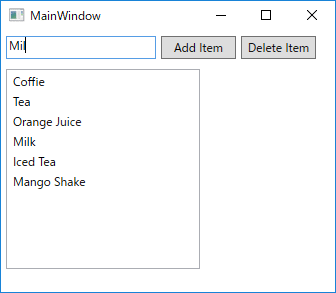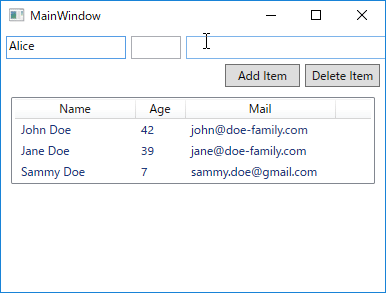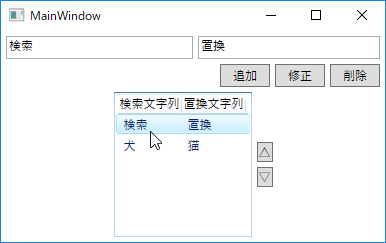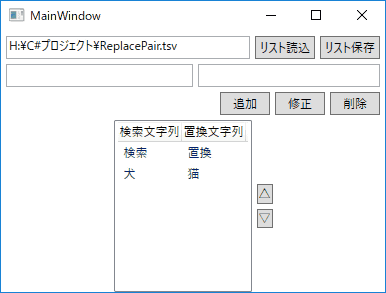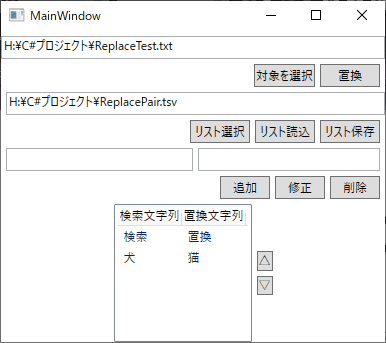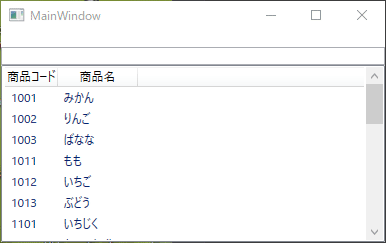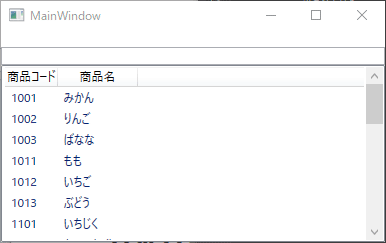新規作成日 2018-12-24
最終更新日
WPFでは、UIを構成するコントールを入れ子にして使用することができるので、いろいろな要素を並べて表示することができます。格納するデータがテキストの場合は、1つの項目に、2つのコントールを格納した2次元のListBoxや多次元のListBoxを使うより簡単です。
しかしながら、いろいろな機能を実装するための方法は、インターネット上に散らばって存在しています。そのため、実際に、ListViewを使ったUIを利用する際、どうやって使ったらよいかを調べるには、時間や手間が必要です。
あらかじめ、使い方を調べ、整理し、確認しておくことが大切です。
Listと名前につくコントーロールは、複数の項目を並べて表示する際に使用します。それぞれのコントロールが、それぞれのコントロールを入れ子にできるため、さまざまな表現ができます。そのため、Listと名前につくコントーロールは、結果として、似たようなことが実現できます。
WPFのList系のコントロールは、Listクラスと同じように動作し、どのようなコントロールでも格納できるList型のコンテナです。基本的な使い方は、ListBoxと同じです。Addメソッドで項目を追加できます。
ListViewの特徴は、Gridと呼ばれる升目上に、項目を表示できる部分です。
1つのTextBoxに入力した文字から、2つの列を持つListViewの項目を絞り込む場合、それぞれの列のList系データを連結し、重複する項目を削除し、TextBoxに入力に応じてフィルタリングする方法が考えられます。